Comment lancer des applications instantanément avec Wox sous Windows

Découvrez comment utiliser Wox pour lancer vos applications, exécuter des commandes et plus encore, instantanément.

La version Windows 10 apporte aux utilisateurs de nombreuses fonctionnalités nouvelles et améliorées par rapport aux systèmes d'exploitation précédents. Y compris la notification intelligente sur l'ordinateur. Lorsqu'il y a une notification du système ou des applications installées sur Windows 10, une petite fenêtre contextuelle de notification apparaîtra sur le côté droit de l'interface, accompagnée d'un son. À partir de là, les utilisateurs peuvent connaître et mettre à jour rapidement l’état de l’ordinateur, ainsi que des logiciels ou applications.
Cependant, certaines personnes ont simplement besoin d'afficher la fenêtre contextuelle de notification et ne souhaitent pas ajouter de son, car cela les distrait parfois du travail qu'elles effectuent. Très simple! Nous pouvons désactiver complètement les notifications sur le système Windows 10 et même modifier le son si vous le souhaitez lors de la personnalisation des paramètres de l'ordinateur.
1. Désactivez les sons de notification de Windows 10 via Paramètres :
Notez que ce faisant, toutes les notifications sonores et fenêtres contextuelles de notification seront désactivées sous Windows 10.
Étape 1:
Sur l'interface de l'ordinateur, cliquez sur le bouton du menu Démarrer et sélectionnez Paramètres . Ou nous appuyons sur la combinaison de touches Windows + I.
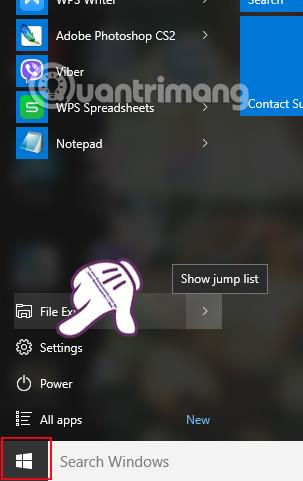
Étape 2:
Ensuite, dans l'interface Paramètres, nous sélectionnerons Système .
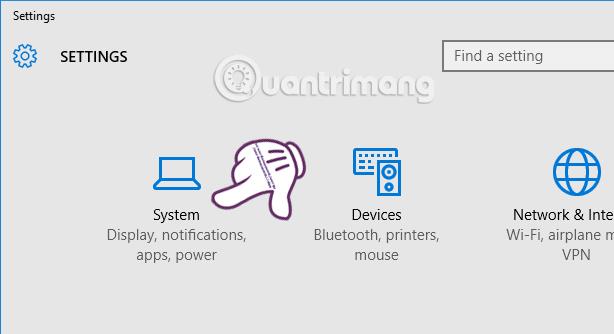
Étape 3:
Dans cette interface, dans la liste des menus de gauche, nous cliquerons sur Notifications & actions . Regardez ensuite l'interface à droite, la section Notifications contiendra toutes les notifications sur le système Windows 10. Sélectionnez une option pour désactiver le son, puis passez-la en mode Désactivé .
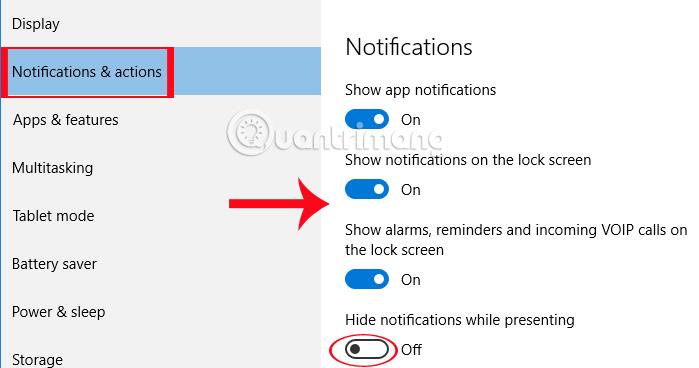
Étape 4:
Également sur cette interface, faites défiler jusqu'à la section Afficher les notifications de ces applications , sélectionnez les applications pour lesquelles vous souhaitez désactiver les notifications sur Windows 10.
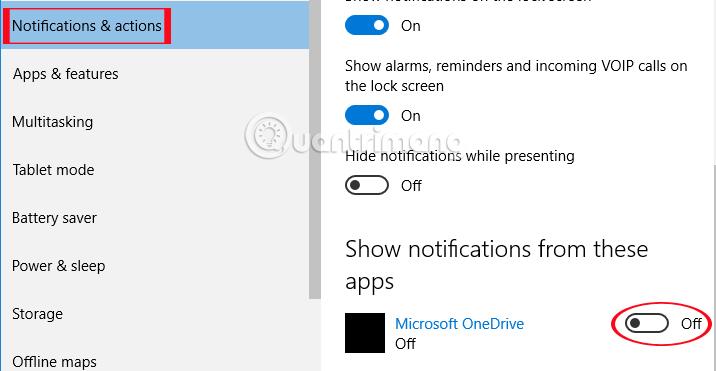
2. Modifiez le son des notifications dans les options Son :
Avec cette méthode, nous pouvons toujours désactiver ou modifier le son des notifications, mais vous recevez toujours des notifications via une fenêtre contextuelle sur l'interface à l'écran.
Étape 1:
Sur l'interface à l'écran, cliquez sur l'icône du haut-parleur et sélectionnez Des sons .
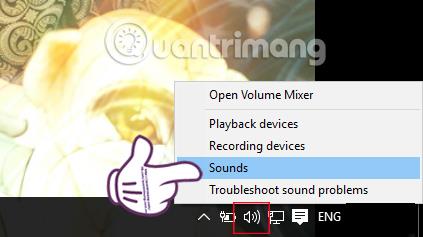
Étape 2:
Dans l'interface Son, sélectionnez l'onglet Sons puis descendez dans la section Schéma sonore et sélectionnez Windows Default (modified) .
Notez que si vous ne trouvez pas la section Windows par défaut (modifiée) dans Sound Scheme, regardez la section Événements du programme et cliquez sur la barre de notification .
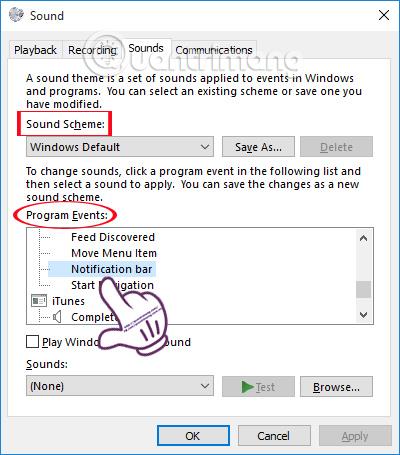
Étape 3:
Ensuite, cliquez sur la case sous Sons et sélectionnez Aucun pour ne pas utiliser de son pour les notifications, puis cliquez sur OK pour enregistrer les modifications.
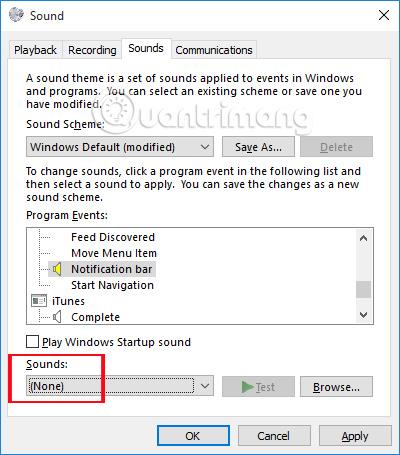
Si nous voulons modifier le son de notification , nous pouvons sélectionner les sons dans la liste de la section Sons , cliquer sur Test pour tester le son sélectionné et cliquer sur OK pour enregistrer.
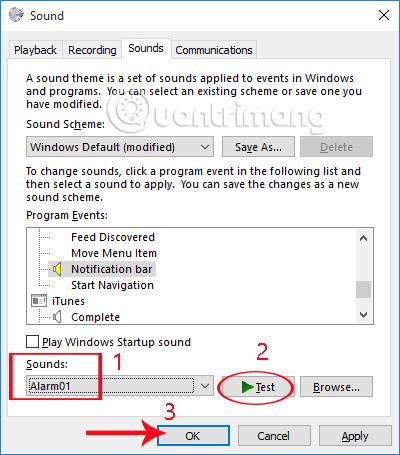
Nous avons donc désactivé les sons de notification sur Windows 10. Cependant, il est préférable d'ajuster le son de notification via les options sonores. Vous pouvez désactiver ou sélectionner le son sans faire disparaître la fenêtre contextuelle de notification, comme lorsque vous le faites dans les paramètres du système.
Reportez-vous aux articles suivants pour plus d’informations :
Je vous souhaite du succès !
Découvrez comment utiliser Wox pour lancer vos applications, exécuter des commandes et plus encore, instantanément.
Découvrez comment créer un cercle jaune autour du pointeur de la souris pour le mettre en surbrillance sur Windows 10. Suivez ces étapes faciles pour améliorer votre expérience utilisateur.
Découvrez pourquoi l
Sous Windows 11, configurez facilement des raccourcis pour accéder rapidement à des dossiers spéciaux dans votre menu Démarrer.
Découvrez comment résoudre l
Découvrez comment utiliser un disque dur externe avec un Chromebook pour transférer et stocker vos fichiers en toute sécurité. Suivez nos étapes pour un usage optimal.
Dans ce guide, vous apprendrez les étapes pour toujours utiliser une adresse MAC aléatoire pour votre adaptateur WiFi sous Windows 10. Optimisez votre sécurité en ligne!
Découvrez comment désinstaller Internet Explorer 11 sur Windows 10 pour optimiser l'espace de votre disque dur.
Découvrez comment utiliser Smart Defrag, un logiciel de défragmentation de disque dur gratuit et efficace, pour améliorer les performances de votre ordinateur.
Le moyen le plus simple de déverrouiller du contenu et de protéger tous les appareils avec un VPN crypté est de partager la connexion VPN via un point d








